Đăng bởi Admin | 29/8/13 | 0 nhận xét
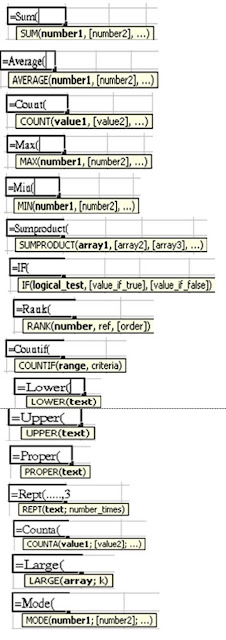
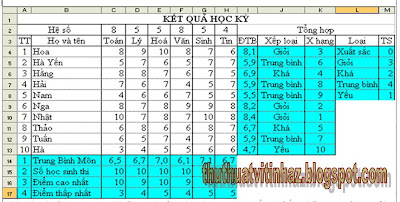
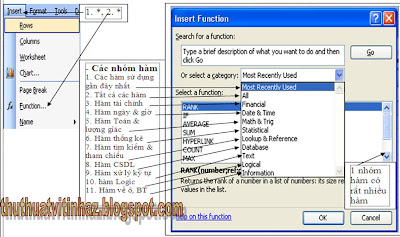
Nguyên tắc chung khi tính hàm: Gõ dấu = vào ô muốn có kết quả, gõ tên hàm, mở ngoặc đơn, gõ vùng dữ liệu, đóng ngoặc đơn hoặc mở đóng ngoặc kép,... ấn Enter. (MT sẽ xuất hiện 1 CT, trong CT là loại dấu nào thì bạn đánh đúng dấu đó: chấm phẩy, phẩy,…)
1. Hàm SUM (tính tổng):
- Tính tổng các hàng hoặc các cột liền nhau: Bôi đen số cột hoặc hàng có dữ liệu và 1 cột cuối cùng không có dữ liệu, *  trên MH.
trên MH.
 trên MH.
trên MH.
- Tính tổng các hàng hoặc các cột không liền nhau:
* Một số công thức và hàm thông dụng:
2. Hàm AVERAGE (tính trung bình cộng)
3. Hàm COUNT (đếm số ô chứa dữ liệu)
4. Hàm MAX (tìm số có giá trị cao nhất trong cột)
5. Hàm MIN (tìm số có giá trị thấp nhất trong cột)
6. Hàm SUMPRODUCT (tính tích rồi tính tổng)
7. Hàm IF (điều kiện, trị khi đúng, trị khi sai)
8. Hàm RANK (xếp hạng theo thứ tự từ cao đến thấp)
9. Hàm COUNTIF (tìm tổng số các dữ liệu giống nhau)
10. Hàm Lower (chuyển chữ hoa thành chưa thường)
11. Hàm Upper (chuyển chữ thường thành chữ hoa)
12. Hàm Proper (chữ cái đầu từ thành chữ viết hoa)
13. Hàm Rept (Lặp lại dữ liệu liên tiếp 3 lần)
14. Hàm Counta (tìm ô không rỗng trong vùng dữ liệu) 15. Hàm Large (tìm ô có dữ liệu lớn thứ ... theo ý)
16. Hàm Mode (Tìm giá trị hay gặp nhất trong vùng)
Xem hình bên dưới:
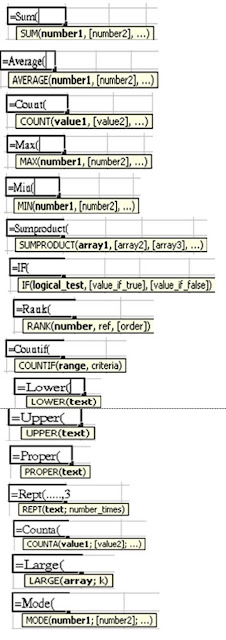
Chú ý: trong khi nhập công thức:
- Tuyệt đối không cách chữ, đánh công thức chính xác tuyệt đối, chỉ sai 1 thao tác là không hiện kết quả.
- Đánh dấu = đánh hàm đánh mở ngoặc đơn, sau những thao tác này MT sẽ hiện CT dưới ô kết quả, dấu trong công thức là dấu gì thì bạn đánh đúng dấu đó, MT của tôi có dấu "chấm phẩy" nên trong các CT trên tôi đánh dấu "chấm phẩy".
- Sau này khi đã thành thạo, bạn chỉ cần đánh dấu =, đánh hàm, bôi đen vùng dữ liệu, đánh $ (giá trị tuyệt đối) & ngoặc ở những chỗ cần thiết, ấn Enter là có kết quả.
- Bạn hãy lập một bảng tính bên Excel như sau (điền dữ liệu của các cột từ A đến H, các hàng từ 1 đến 13), ta cùng làm để biết cách tính một số hàm phức tạp hơn (có được dữ liệu của các cột I đến M (trừ cột L), các hàng 14 đến 17). Như các công thức tính hàm ở trên.
- Tính dữ liệu của cột C hàng 14: = AVERAGE(C4:C13) Enter.
- Tính dữ liệu của cột C hàng 15: =COUNT(C4:C13) Enter.
- Tính dữ liệu của cột C hàng 16: =MAX(C4:C13) Enter.
- Tính dữ liệu của cột C hàng 17: =MIN(C4:C13) Enter.
- Tính dữ liệu của cột I hàng 4 (điểm TBM,, các môn học đều có hệ số): =SUMPRODUCT($C$2:$H$2);C4:H4/SUM($C$2:$H$2)) Enter.
- Tính dữ liệu của cột J hàng 4:
=IF(I4>=8,5;"Xuất sắc";IF(I4>=7,5;"Giỏi";IF(I4>=6,5;"Khá";IF(I4>=5;"Trung bình";"Yếu")))) Enter.
- Ta tính dữ liệu của cột K hàng 4: =RANK(I4;$I$4:$I$13) Enter.
- Tính dữ liệu của cột M hàng 4 (tìm tổng số loại xuất sắc có trong cột J,…)
=COUNTIF(J4:J13);"Xuất sắc") Enter.
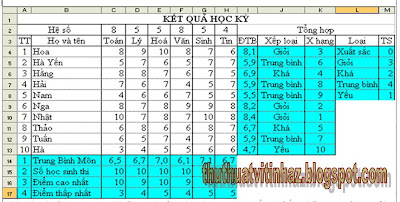
- Các cột còn lại D,E,F,G,H. Các hàng còn lại của cột I, J, K, M muốn có kết quả bạn sao chép tự động như trên.
* Còn rất nhiều hàm, bạn có thể tự tìm hiểu:
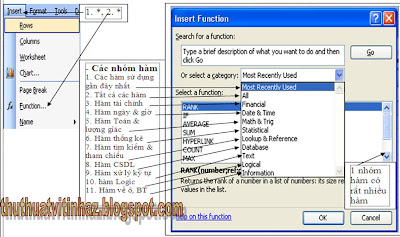





Không có nhận xét nào:
Đăng nhận xét
Cảm ơn bạn đã nhận xét !
Mã hóa Code- Bạn có thể chèn link vào nhận xét bằng thẻ: <a href="Link" rel="nofollow">Tên link</a>
- Tạo <b>Chữ đậm</b> và <i>Chữ ngiêng</i> cho nhận xét
- Hãy Chuyển đổi mã code trước khi chèn vào nhận xét
- Hãy bấm Theo dõi dưới chân trang để nhanh chóng nhận được phản hồi từ Thủ thuật vi tính
- Những nhận xét nào không lành mạnh hoặc chèn link spam sẽ bị xóa khỏi blog.